你那台老电脑是不是也和你一样,每天早上都精神抖擞地开机,然后默默无闻地启动那些陪伴你多年的软件呢?今天,就让我带你一探究竟,看看老电脑都是怎么开机启动那些心爱的软件的!
一、启动项的奥秘

你知道吗,电脑开机启动软件的秘密就藏在启动项里。启动项就像是一个小助手,它会在电脑开机时自动帮你打开那些你常用的软件。那么,这个启动项到底藏在哪里呢?
1. 系统配置大法
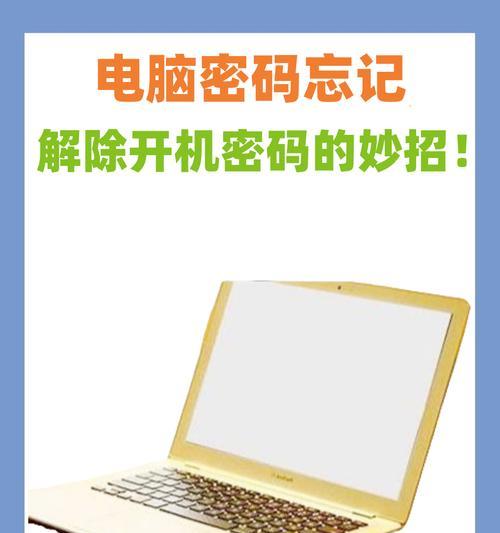
想要找到启动项,你可以试试这个系统配置大法。按下Win键和R键,输入“msconfig”,然后回车。在弹出的系统配置对话框中,选择“启动”选项卡,这里就列出了所有开机启动的程序。你可以根据自己的需求,勾选或取消勾选相应的软件,让电脑开机时只启动你需要的程序。
2. 电脑管家小帮手
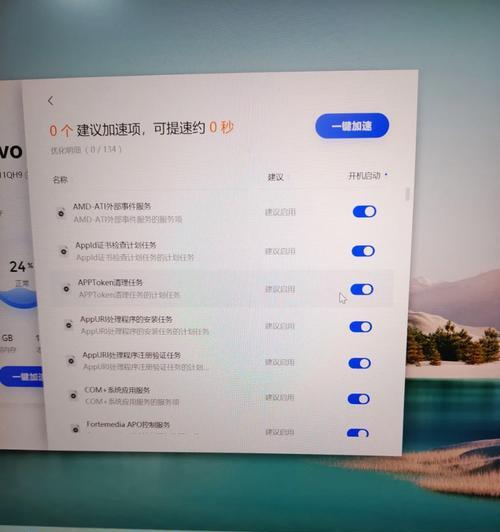
如果你有电脑管家这样的软件,那设置开机启动就更加简单了。打开电脑管家,找到“电脑加速”里的“启动项”,在这里你可以看到所有开机启动的程序,直接禁用不需要的,或者添加新的启动项,轻松搞定!
二、软件自带的启动设置
有些软件,它们可是非常贴心,自带了开机启动的设置。比如,你常用的QQ、微信、网易云音乐等,它们在设置中都有“开机自启”的选项。只需勾选电脑开机时就会自动打开这些软件,让你随时随地享受便捷的服务。
三、启动文件夹的魔法
除了系统配置和软件自带的设置,还有一个神奇的地方可以让你轻松设置开机启动软件,那就是启动文件夹。这个文件夹里存放着所有开机启动的程序,你只需将需要开机启动的软件快捷方式拖进去,电脑开机时就会自动打开它们。
1. 打开启动文件夹
想要找到启动文件夹,你可以按下Win键和R键,输入“shell:startup”,然后回车。或者,你也可以打开文件资源管理器,输入“%programdata%MicrosoftWindowsStart MenuProgramsStartup”,然后回车。
2. 添加软件快捷方式
找到启动文件夹后,将需要开机启动的软件快捷方式拖进去,这样电脑开机时就会自动打开这些软件了。
四、计划任务大法
如果你想要更高级的设置,比如定时启动某个软件,那么计划任务大法就派上用场了。通过创建计划任务,你可以设置在特定时间或特定条件下自动启动软件,让你的电脑更加智能化。
1. 创建计划任务
按下Win键和R键,输入“taskschd.msc”,然后回车。在任务计划程序中,点击“创建基本任务”,设置任务的名称、描述和触发器,最后设置操作,比如启动某个程序。
2. 设置触发器
在创建任务时,你可以设置触发器,比如在登录时、每天特定时间、每周特定时间等条件下自动启动软件。
五、
老电脑开机启动软件的方法多种多样,你可以根据自己的需求选择合适的方法。无论是系统配置、软件自带的设置,还是启动文件夹和计划任务,都能让你的电脑更加智能、便捷。快来试试吧,让你的老电脑焕发新的活力!

